Norma PRO i STANDARD
Po wczytaniu przedmiaru/obmiaru z pliku PDF do Normy widoki: kosztorysu oraz zestawień RMS są nieaktywne a przyciski na pasku narzędziowym, służące do ich wyświetlania pozostają zablokowane.

Wywołajmy okno „Opcje kosztorysu” (z górnego menu wybieramy kolejno: "Opcje -> Kosztorysu..."). Jak widać na poniższym rysunku, w sekcji "Rodzaj kosztorysu", aktywna jest
opcja "Przedmiar".
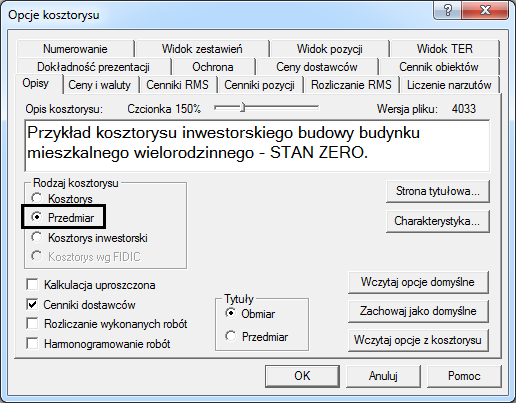
Zmieniamy to ustawienie wybierając pozycję „Kosztorys” i klikamy "OK". Program zacznie wprowadzać nakłady RMS (pobrane z bazy normatywnej programu) do poszczególnych pozycji w dokumencie.
Uwaga!
Będzie to możliwe tylko w przypadku, jeśli Norma odnajdzie w bazie katalogów normatywnych pozycje o takich samych podstawach jak podstawy pozycji w przedmiarze/obmiarze.
W trakcie konwersji może pojawić się kilka komunikatów. Poniżej widzimy przykładowe okienko, w którym możemy zdecydować, czy program ma pozostawić opisy pozycji w niezmienionej formie, czy powinien je wczytać z katalogów. Bardzo często opisy zmieniane są celowo, dlatego lepiej wybrać opcję „Nie”. Bywają jednak przedmiary,
w których brakuje polskich znaków (jest to związane zazwyczaj z kodowaniem polskich liter przez wirtualne drukarki PDF) i wtedy,
żeby nie tracić czasu na ręczną korektę takich pozycji, lepiej wybrać „Tak”.

W przypadku pozycji zawierających dodatkowe pytania (modyfikacje pozycji) pojawiać się może poniższe okno. Można zrezygnować z jego wyświetlania po zaznaczeniu opcji „Wyłącz pytania o modyfikacje”.
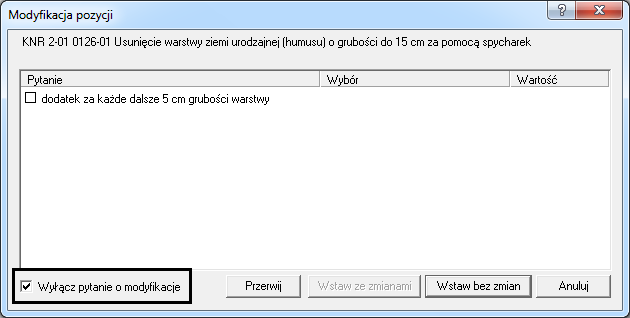
Norma może również poprosić o „Wybór wariantu nakładów” (okienko poniżej). W tym przypadku musimy (nie możemy tego mechanizmu wyłączyć) wskazać jeden nakład, wszystkie lub zatwierdzić wybór domyślny przyciskiem „OK”.
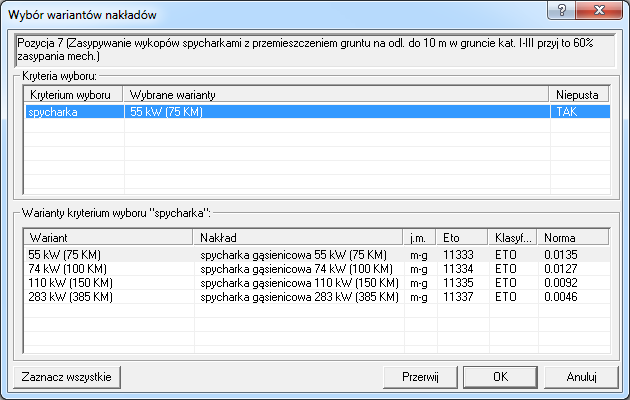
Nowością w Normie 4.36 jest możliwość pomijania pozycji bez podstaw - wystarczy na przedstawione poniżej pytanie odpowiedzieć „Nie” (okienko pojawia się zazwyczaj w przypadku pozycji niekatalogowych). Po wybraniu przycisku „Tak”, program będzie działał tak jak dotychczas, czyli zacznie wyszukiwać pozycje sugerując się tylko ich opisami.

W niektórych przypadkach proces uszczegóławiania kosztorysu może być przerwany. Możemy go wznowić wybierając z menu „RMS” opcję „Przywróć RMS-y z katalogów -> Wszystkie”. Jeżeli operacja ma być wykonana dla wszystkich pozycji, należy wcześniej wybrać z menu „Edycja” polecenie „Zaznacz pozycje >Wszystkie” (od wersji 4.36 można skorzystać również ze skrótu klawiszowego „Ctrl+A”).
Po zakończeniu konwersji warto sprawdzić czy wszystkie pozycje zostały uszczegółowione. Wystarczy, po przełączeniu się na widok kosztorysu (klawisz
"F5")
wybrać filtr „Pozycje bez nakładów”.
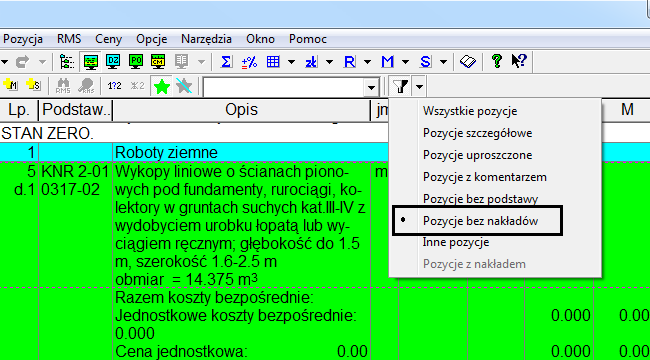
W moim przykładzie widać, że podstawa pozycji nr 5 jest niekompletna - zamiast "KNR 2-01 0317-0202" jest "KNR 2-01 0317-02".
Możemy to zmienić w oknie pozycji.
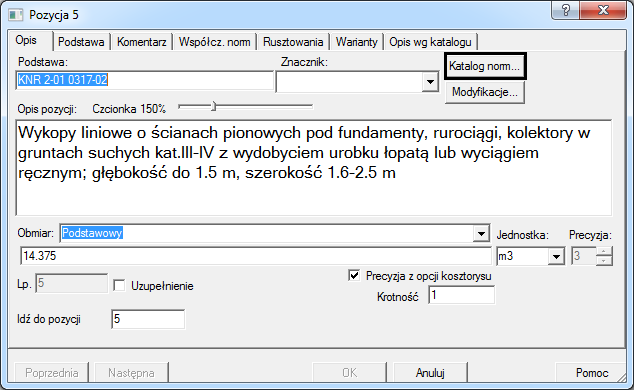
Po wciśnięciu przycisku „Katalog norm…” program wyświetli okno katalogów, a w nim tablicę z szukaną pozycją. Tradycyjny „dwuklik” myszką lub „Enter” na klawiaturze, wstawi do kosztorysu podświetloną pozycję w formie szczegółowej.
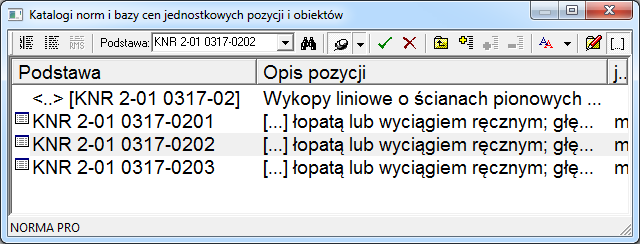
Uwaga!
W takiej sytuacji zawsze jest wprowadzany opis pozycji z katalogu.
Pozostaje wycenić kosztorys, ustawić narzuty i gotowe!!!
W razie problemów proszę o kontakt z serwisem Athenasoft.
Norma EXPERT
Po wczytaniu przedmiaru/obmiaru z pliku PDF do Normy EXPERT widoki: kosztorysu, nakładów, narzutów i zestawień będą zablokowane.
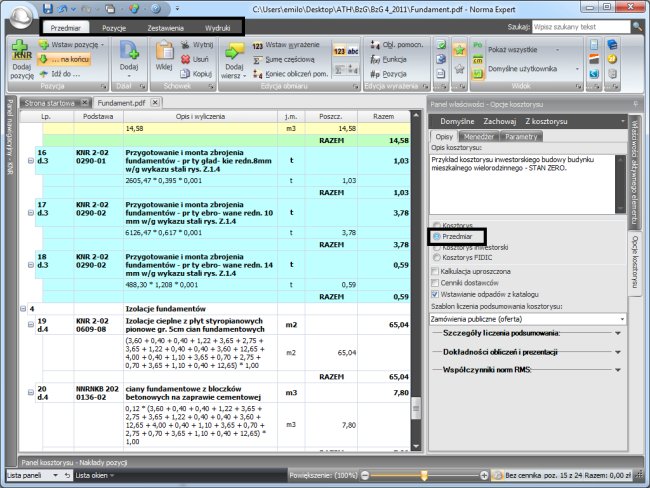
Oznacza to, że po wywołaniu z prawego panelu właściwości „Opcji kosztorysu”, na domyślnej zakładce „Opisy” będzie zaznaczona opcja –
„Przedmiar”.
Po wybraniu opcji „Kosztorys” program zacznie wczytywać RMS-y z bazy KNR Normy do pozycji.
Uwaga!
Będzie to możliwe tylko w przypadku, kiedy podstawy pozycji w przedmiarze/obmiarze będą się pokrywały z podstawami pozycji w bazie katalogów normatywnych zainstalowanych w programie.
W trakcie konwersji może pojawić się kilka komunikatów. Poniżej widzimy przykładowe okienko, w którym możemy zdecydować, czy program ma pozostawić opisy pozycji w niezmienionej formie, czy powinien je wczytać z katalogów. Bardzo często opisy zmieniane są celowo, dlatego lepiej wybrać opcję „Nie”. Bywają jednak przedmiary, w których brakuje polskich znaków (jest to związane zazwyczaj z kodowaniem polskich liter przez wirtualne drukarki PDF) i wtedy, żeby nie tracić czasu na ręczną korektę takich pozycji, lepiej wybrać „Tak”.
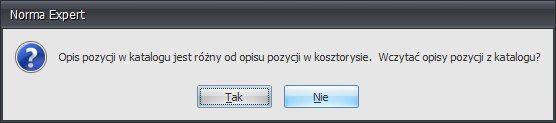
Kolejne okno dotyczy mechanizmu modyfikacji i interpolacji. Będzie się ono pojawiać w przypadku pozycji zawierających dodatkowe pytania. Można zrezygnować z wyświetlania tych podpowiedzi po wyłączeniu opcji „pytaj o modyfikacje” i „pytaj o interpolacje”.
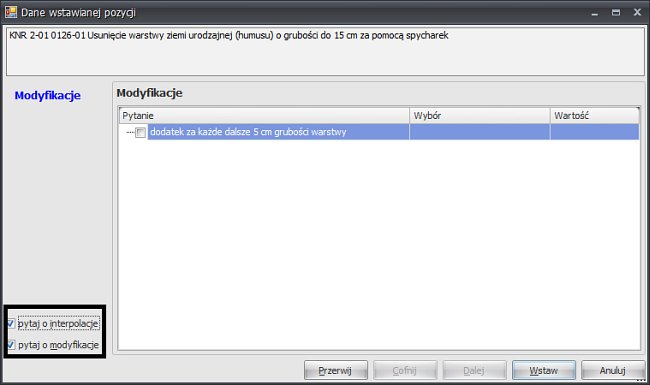
Nie możemy za to zignorować monitów o wybór wariantu nakładu. W tej sytuacji należy wskazać jeden wariant z listy, wszystkie lub zatwierdzić wybór domyślny przyciskiem „Wstaw”.
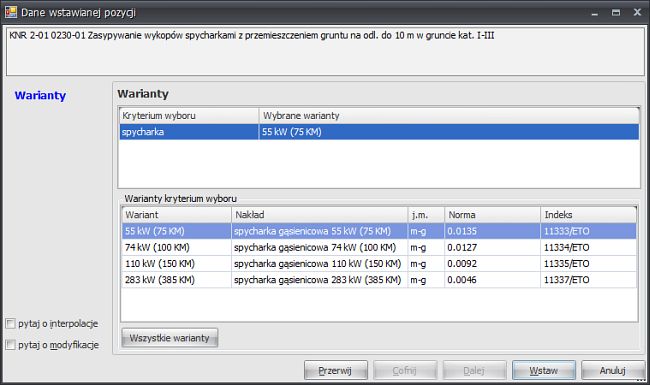
W niektórych przypadkach proces uszczegóławiania kosztorysu może być przerwany. Można go wznowić po wybraniu opcji „Przywróć” z zakładki „Nakłady” na karcie kosztorysu.
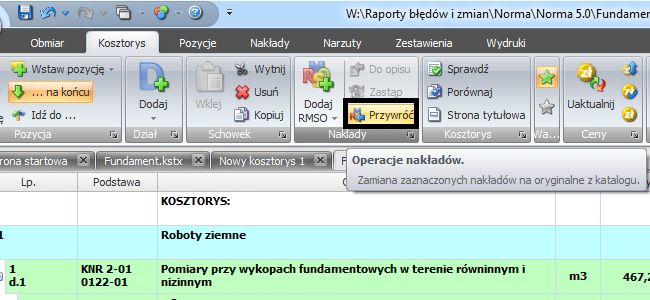
Jeżeli operacja ma być wykonana dla wszystkich pozycji, wcześniej należy wybrać z dodatkowych opcji zakładki „Schowek” polecenie „Zaznacz wszystkie pozycje” lub skorzystać ze skrótu
klawiszowego „Ctrl+A”.
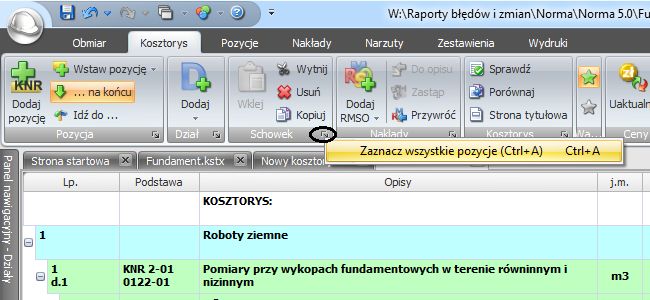
Po wybraniu wszystkich wariantów pozycji otrzymamy formę szczegółową kosztorysu. Należy jeszcze sprawdzić czy wszystkie pozycje zostały uszczegółowione. W tym celu należy
uaktywnić widok kosztorysu ("F5") i wybrać filtr pozycji „Bez nakładów”.
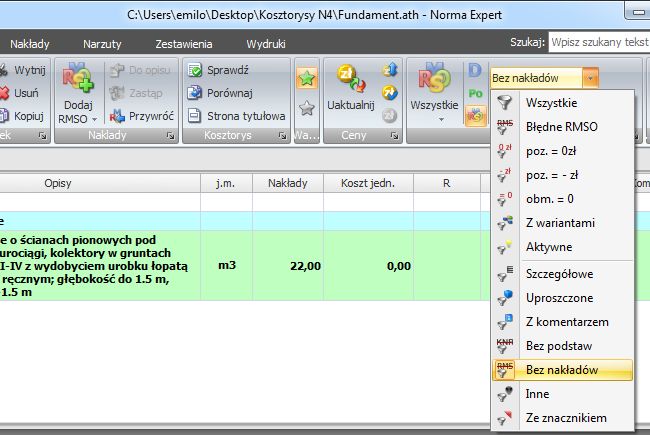
W moim przypadku niekompletna jest podstawa pozycji 5 - zamiast "KNR 2-01 0317-0202" jest "KNR 2-01 0317-02".
Taką pozycję można uszczegółowić w "Panelu właściwości", zakładka "Pozycja".
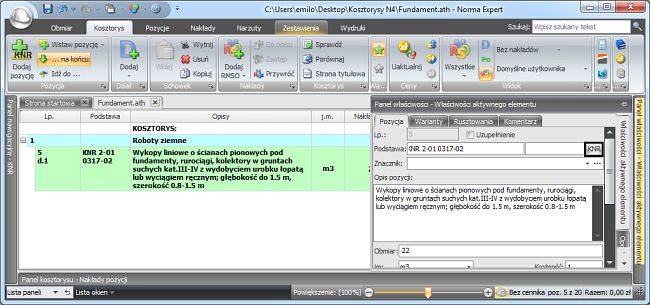
Po wciśnięciu przycisku „KNR” program wyświetli okno katalogów a w nim tablicę z szukaną pozycją. Tradycyjny „dwuklik” myszką, „Enter” na klawiaturze lub przycisk „Zastąp dane pozycji”, wstawi do kosztorysu podświetloną pozycję w formie szczegółowej.
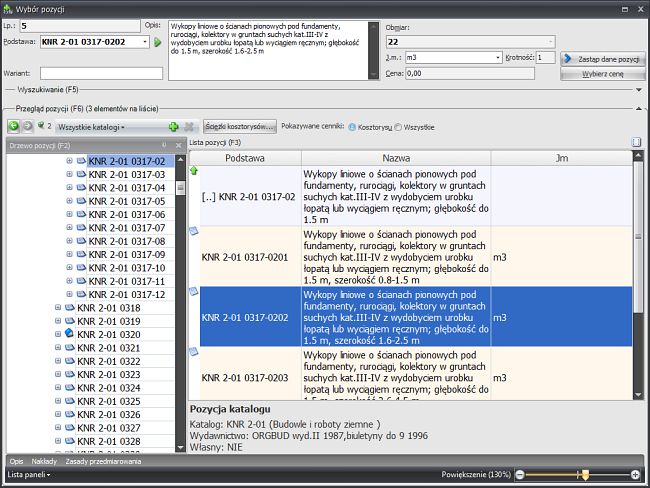
Pozostaje wycenić kosztorys, ustawić narzuty i gotowe!!!
W razie problemów proszę o kontakt z serwisem Athenasoft.